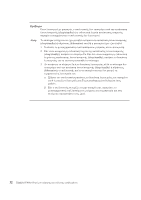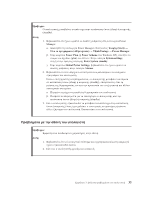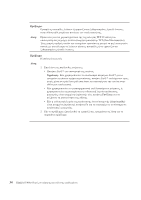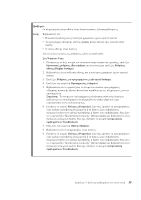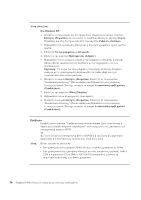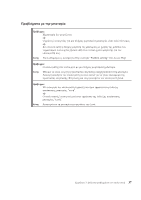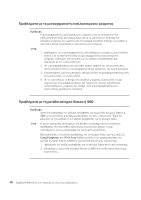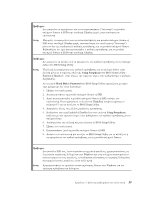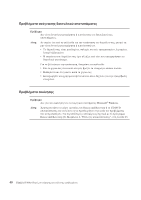Lenovo ThinkPad T400s (Greek) Service and Troubleshooting Guide - Page 43
Στα Windows Vista, Αντιμετ²πιση
 |
View all Lenovo ThinkPad T400s manuals
Add to My Manuals
Save this manual to your list of manuals |
Page 43 highlights
Λ ση: v v display device driver σωστ . v Στα Windows Vista: 1 Personalize Display Settings). 2 3 Advanced Settings). 4 Adapter). 5 device driver video chip 6 Properties Device status Troubleshoot). 7 Monitor). 8 9 Properties Device status Troubleshoot). 3 35

Πρ·βλημα:
Οι πληροϕορ³ες στην οθ±νη ε³ναι δυσαν´γνωστες ² διαστρεβλωμµνες.
Λ¹ση:
Βεβαιωθε³τε ±τι:
v
Η αν´λυση οθ±νης και η ποι±τητα χρωμ´των µχουν οριστε³ σωστ´.
v
Το πρ±γραμμα οδ²γησης οθ±νης (display device driver) µχει εγκατασταθε³
σωστ´.
v
Ο τ¶πος οθ±νης ε³ναι σωστ±ς.
Για να ελµγξετε αυτµς τις ρυθμ³σεις, κ´ντε τα ακ±λουθα:
Στα Windows Vista
:
1.
Πατ²στε με το δεξ³ κουμπ³ του ποντικιο¶ στην επιϕ´νεια εργασ³ας, επιλµξτε
Προσωπικ³ς ρυθμ±σεις (Personalize)
και στη συνµχεια επιλµξτε
Ρυθμ±σεις
οθ·νης (Display Settings)
.
2.
Βεβαιωθε³τε ±τι η αν´λυση οθ±νης και η ποι±τητα χρωμ´των µχουν οριστε³
σωστ´.
3.
Επιλµξτε
Ρυθμ±σεις για προχωρημ³νους (Advanced Settings)
.
4.
Επιλµξτε την καρτµλα
Προσαρμογ³ας (Adapter)
.
5.
Βεβαιωθε³τε ±τι το εμϕαν³ζεται το ±νομα του σωστο¶ προγρ´μματος
οδ²γησης συσκευ²ς (device driver) στο παρ´θυρο με τις πληροϕορ³ες για τον
προσαρμογµα.
Σημε±ωση:
Το ±νομα του προγρ´μματος πλο²γησης συσκευ²ς διαϕµρει
αν´λογα με το ολοκληρωμµνο κ¶κλωμα β³ντεο (video chip) που µχει
εγκατασταθε³ στον υπολογιστ² σας.
6.
Πατ²στε το κουμπ³
Ιδι·τητες (Properties)
. Ε´ν σας ζητηθε³ να καταχωρ²σετε
µναν κωδικ± πρ±σβασης διαχειριστ² ² να δ·σετε μια επιβεβα³ωση,
πληκτρολογ²στε τον κωδικ± πρ±σβασης ² δ·στε την επιβεβα³ωση. Επιλµξτε
το τετραγων³διο “Κατ´σταση συσκευ²ς” (Device status) και βεβαιωθε³τε ±τι η
συσκευ² λειτουργε³ σωστ´. Ε´ν ±χι, πατ²στε το κουμπ³
Αντιμετ²πιση
προβλημ¶των (Troubleshoot)
.
7.
Επιλµξτε την καρτµλα
Οθ·νη (Monitor)
.
8.
Βεβαιωθε³τε ±τι οι πληροϕορ³ες ε³ναι σωστµς.
9.
Πατ²στε το κουμπ³
Ιδι·τητες (Properties)
. Ε´ν σας ζητηθε³ να καταχωρ²σετε
µναν κωδικ± πρ±σβασης διαχειριστ² ² να δ·σετε μια επιβεβα³ωση,
πληκτρολογ²στε τον κωδικ± πρ±σβασης ² δ·στε την επιβεβα³ωση. Επιλµξτε
το τετραγων³διο “Κατ´σταση συσκευ²ς” (Device status) και βεβαιωθε³τε ±τι η
συσκευ² λειτουργε³ σωστ´. Ε´ν ±χι, πατ²στε το κουμπ³
Αντιμετ²πιση
προβλημ¶των (Troubleshoot)
.
Κεϕ´λαιο 3. Επ³λυση προβλημ´των του υπολογιστ²
35